Pitanje
Problem: Kako popraviti grešku koja nedostaje XSSSVCS.DLL u sustavu Windows 10?
Jučer sam pokušavao ispisati neke stranice iz svog sveučilišnog rada i bio sam pomalo iznenađen kada je proces propao. Provjerio sam printer i sve je bilo isto kao i obično. Međutim, dogodila se pogreška na zaslonu moje radne površine i najavljivala je "XPSSVCS.DLL nedostaje". Kako mogu riješiti takav problem na Windows 10?
Riješen odgovor
XPSSVCS.DLL je DLL datoteka[1] koju je stvorio Microsoft[2] kako bi odgovarao operacijskom sustavu Windows. Najnovija varijanta XPSSVCS.DLL nosi naziv 1.0.0.0 i također je razvijena za Windows OS. DLL datoteke vrlo su slične izvršnim datotekama koje dijele iste procedure kroz nekoliko softverskih programa. Primjer bi bio tiskanje.
Kao što znamo, ovaj problem se pojavio kada ste uspjeli pokrenuti proces ispisa, a on jednostavno nije pokrenut. Možda ste se susreli s raznim porukama pogreške, uključujući:
Nije moguće otvoriti pisač [1103/184546:UPOZORENJE: setup.cc (320)] Upravljački program pisača je već deinstaliran
ili
[1103/184546:WARNING: setup.cc (263)] Nedostaje datoteka: XPSSVCS.DLL
Ovaj problem se obično javlja kada korisnici pokušaju aktivirati funkciju “Ispis” za neke dokumente, a Windows ne može učitati datoteku XSSSVCS.DLL koja je odgovorna za ovu vrstu aktivnosti. Međutim, ne brinite, takve pogreške nisu tako rijetke i postoje neke metode koje vam mogu omogućiti da riješite problem. Pročitajte dolje navedene upute.
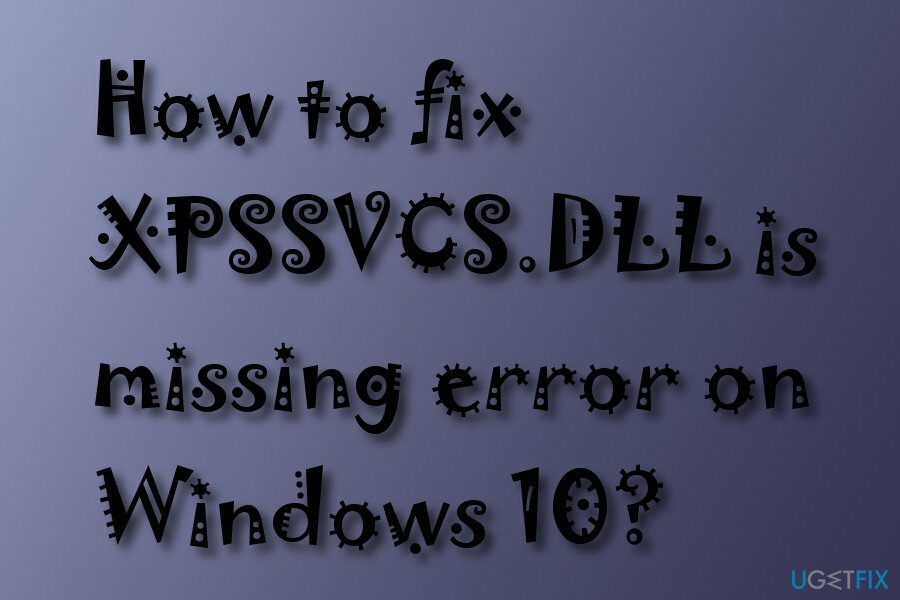
Međutim, preporučujemo skeniranje vašeg računala s ReimageMac perilica za rublje X9 u slučaju da ova vrsta problema može biti uzrokovana infekcijom računala. U osnovi, svaka izvršna datoteka na Windows računalu može se zamijeniti zlonamjernim softverom.[3] Ipak, ako datoteka nije oštećena i jednostavno nedostaje, nije preporučljivo da je preuzimate iz izvora trećih strana, jer te domene mogu sadržavati viruse.
Ovaj video će vam pomoći s ovim problemom:
Rješenje br. 1: Ažurirajte svoj Windows OS kako biste popravili grešku koja nedostaje XSSSVCS.DLL
Za popravak oštećenog sustava morate kupiti licenciranu verziju Reimage Reimage.
Windows je objavio neka najnovija ažuriranja koja mogu riješiti ovaj problem. Oprezno izvodite dolje navedene korake kako biste postigli najbolje rezultate.
- Kliknite na CTRL i ja i ti ćeš otvoriti Postavke sustava Windows;
- Odaberite Ažuriranje i sigurnost —-> Pritisnite Provjerite ima li ažuriranja —-> Instalirajte ažuriranja.
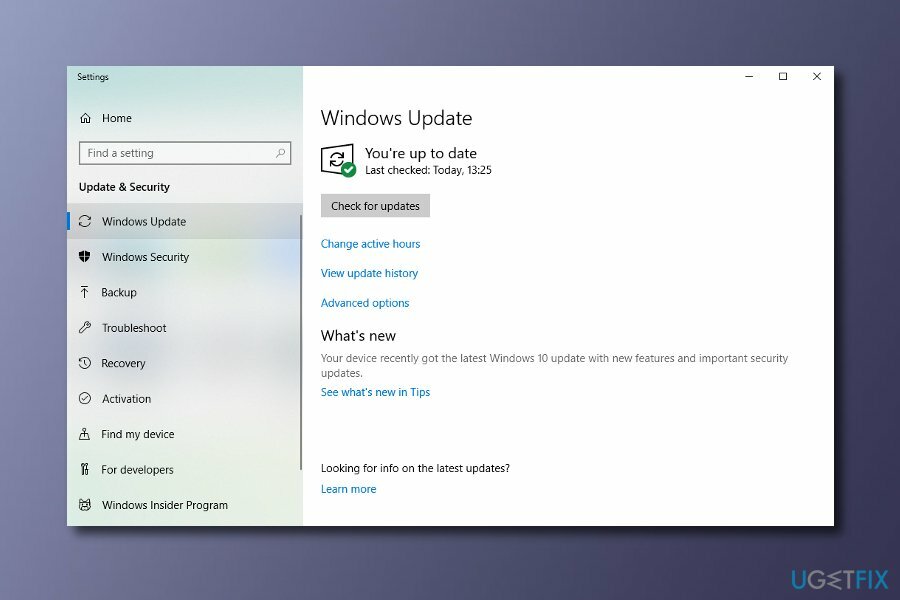
Rješenje br. 2: Deinstalirajte neka ažuriranja za XSSSVCS.DLL nedostaje popravak
Za popravak oštećenog sustava morate kupiti licenciranu verziju Reimage Reimage.
- Klik CTRL + ja i Postavke sustava Windows pojavit će se;
- Pritisnite na Pretražite instalirana ažuriranja odjeljak i upišite KB3177725 i KB3176493 kodovi;
- Kliknite dva puta na ponuđeni rezultat i pritisnite u redu da deinstalirate ažuriranja.
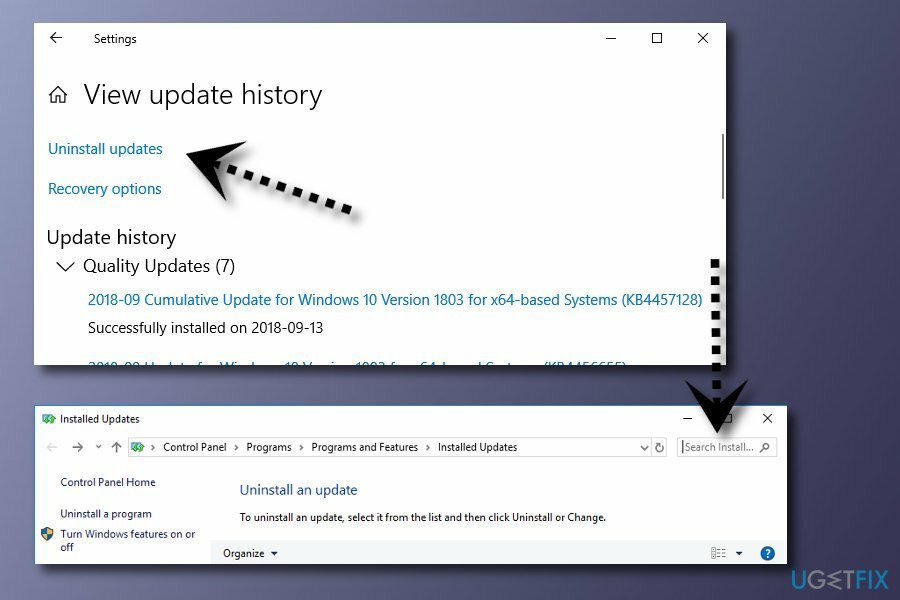
Rješenje br. 3: Registrirajte datoteku XSSSVCS.DLL koristeći Microsoftov poslužitelj za registraciju
Za popravak oštećenog sustava morate kupiti licenciranu verziju Reimage Reimage.
U nekim slučajevima možda dobivate pogreške ako datoteka XPSSVCS.DLL nije ispravno registrirana. Ako je to razlog takve vrste pogrešaka, izvršite ove korake prema potrebi i možda ćete riješiti problem.
- Pritisnite Početak;
- Upišite "naredba" ali NEMOJ Unesi;
- Držite CTRL i Shift tipke, a zatim pritisnite UNESI;
- Kada se pojavi dijaloški okvir dopuštenja, kliknite Da;
- Nakon toga upišite ovaj tekst: regsvr32 /u XPSSVCS.DLL;
- Pritisnite UNESI poništiti registraciju datoteke;
- Zatim upišite: regsvr32 /i XPSSVCS.DLL;
- Klik UNESI i vaša će datoteka biti ponovno registrirana;
- Nakon što izvršite takve radnje, osvježite program koji je povezan s pogreškom XSSSVCS.DLL.
Rješenje br. 4: Ispišite datoteke koje želite pomoću web-preglednika
Za popravak oštećenog sustava morate kupiti licenciranu verziju Reimage Reimage.
Ako nemate sreće i ne možete izvršiti nijedan važan ispis sa svojim uređajem, pokušajte dovršiti proces ispisa putem web-preglednika.
- Ići https://www.google.com/cloudprint u korištenom web pregledniku;
- Kliknite na Ispis funkciju i zatim odaberite Prenesite datoteku za ispis;
- Prenesite datoteku koju ćete vjerojatno ispisati, ali niste uspjeli;
- Odaberite pisač koji želite koristiti, a zatim aktivirajte Ispis funkcija.
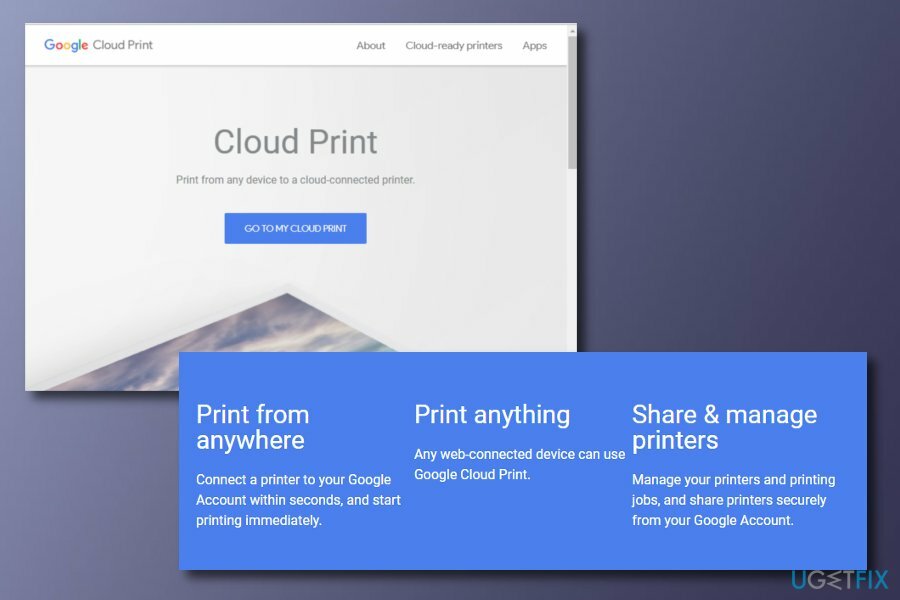
Automatski popravite svoje greške
Tim ugetfix.com pokušava dati sve od sebe kako bi pomogao korisnicima da pronađu najbolja rješenja za uklanjanje svojih pogrešaka. Ako se ne želite boriti s tehnikama ručnih popravaka, upotrijebite automatski softver. Svi preporučeni proizvodi testirani su i odobreni od strane naših stručnjaka. Alati koje možete koristiti za ispravljanje pogreške navedeni su u nastavku:
Ponuda
Učini to sada!
Preuzmite popravakSreća
Jamčiti
Učini to sada!
Preuzmite popravakSreća
Jamčiti
Ako niste uspjeli ispraviti pogrešku pomoću Reimagea, obratite se našem timu za podršku za pomoć. Molimo vas da nam kažete sve detalje za koje mislite da bismo trebali znati o vašem problemu.
Ovaj patentirani proces popravka koristi bazu podataka od 25 milijuna komponenti koje mogu zamijeniti bilo koju oštećenu ili nedostajuću datoteku na računalu korisnika.
Za popravak oštećenog sustava morate kupiti licenciranu verziju Reimage alat za uklanjanje zlonamjernog softvera.

VPN je ključan kada je u pitanju privatnost korisnika. Mrežne alate za praćenje kao što su kolačići ne mogu koristiti samo platforme društvenih medija i druge web stranice, već i vaš davatelj internetskih usluga i vlada. Čak i ako primijenite najsigurnije postavke putem web-preglednika, još uvijek možete biti praćeni putem aplikacija koje su povezane s internetom. Osim toga, preglednici usmjereni na privatnost kao što je Tor nisu optimalan izbor zbog smanjene brzine veze. Najbolje rješenje za vašu konačnu privatnost je Privatni pristup internetu – budite anonimni i sigurni na mreži.
Softver za oporavak podataka jedna je od opcija koja bi vam mogla pomoći oporaviti svoje datoteke. Nakon što izbrišete datoteku, ona ne nestaje u zraku – ostaje na vašem sustavu sve dok se na njoj ne upišu novi podaci. Data Recovery Pro je softver za oporavak koji traži radne kopije izbrisanih datoteka na vašem tvrdom disku. Korištenjem alata možete spriječiti gubitak vrijednih dokumenata, školskih radova, osobnih slika i drugih važnih datoteka.